迅雷电脑版文件上传到云盘教程,迅雷极速版下载模式怎么修改
众所周知,迅雷是一款全能下载软件。对于其他渠道无法正常下载的视频,可以通过迅雷下载。迅雷还支持下载BT文件和各类下载链接。如何将下载到迅雷上的文件上传到云盘呢,上传到云盘后,可以帮助我们更加方便的管理文件,防止意外删除或混淆。这也是迅雷云盘一个非常好用的功能。下面小编就为大家详细介绍一下迅雷电脑版是如何将下载的文件上传到迅雷云盘的。
1、我们在电脑上启动迅雷软件。在主界面左侧的功能栏中,选择“云盘”,点击进入。
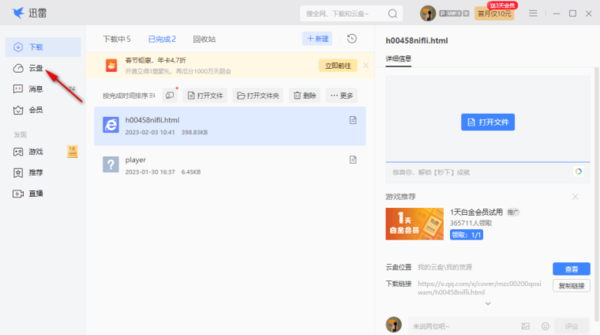
2、在云盘界面,找到右上角的“添加”按钮。
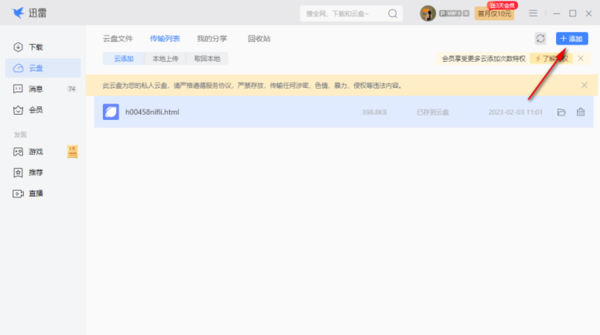
3、点击“添加”后,会出现一个下拉页面,从中我们点击第三个“上传文件”选项。

4、然后从文件夹页面找到要上传的文件内容,点击“上传云盘”按钮。
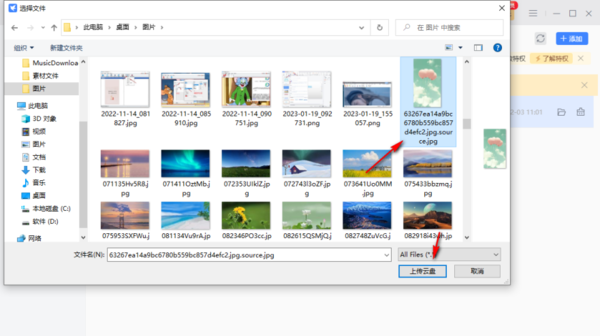
5、现在在云盘页面就可以看到上传的文件了,将鼠标光标移到文件上右键,弹出的菜单中有很多功能,比如“移动”操作。
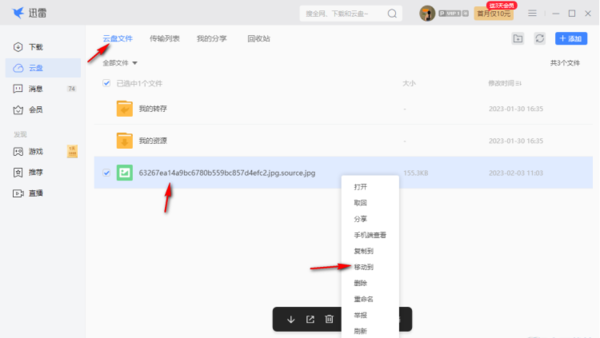
6、选择“移动”后,您可以将文件放入新建的文件夹中,也可以移动到其他文件夹中。
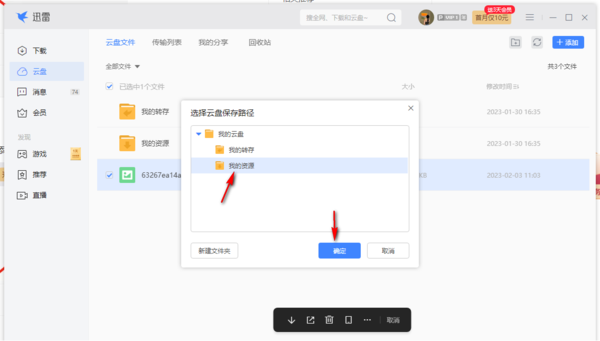
7、同时对于云盘中的文件,您还可以在右键弹出的菜单中选择“分享”功能,您可以将文件以链接的形式分享给您的好友。好友复制链接,打开迅雷,即可查看您的共享文件。
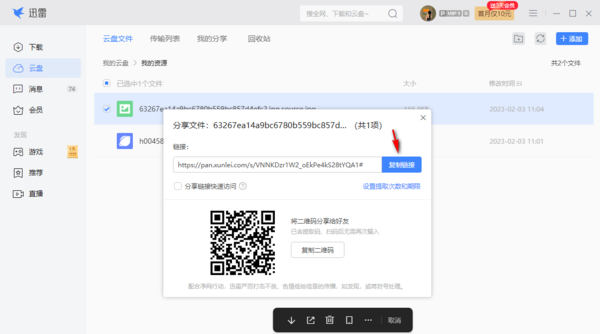
修改迅雷极速版下载模式可以帮助我们以后不同的网络环境应对不同类型文件的下载进行处理,从而达到更好的下载效果。迅雷极速版该如何修改下载模式呢?
第一步,在电脑上双击迅雷速成版,进入主界面。
第二步,选择主页右上角的倒三角标志。
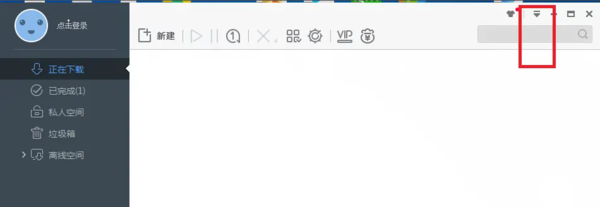
第三步,点击“系统设置”功能。
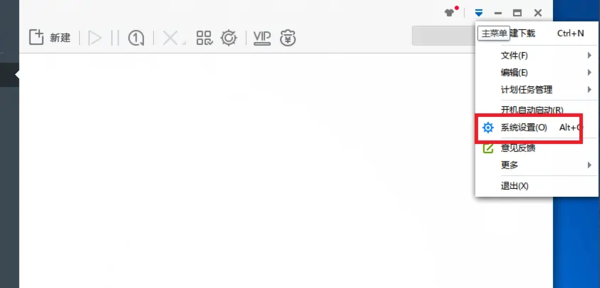
第四步,进入系统设置页面,在左侧功能栏中找到“下载设置”。
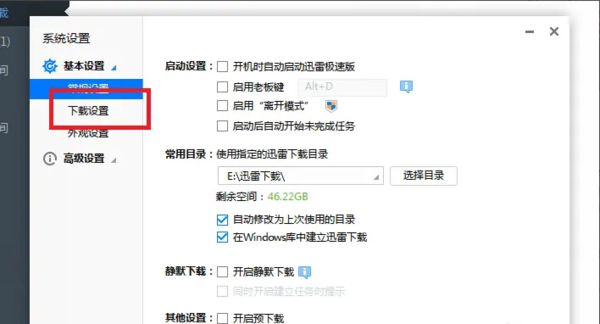
第五步,在下载设置对应的页面,将第一个“默认下载模式”调整为“手动下载”。
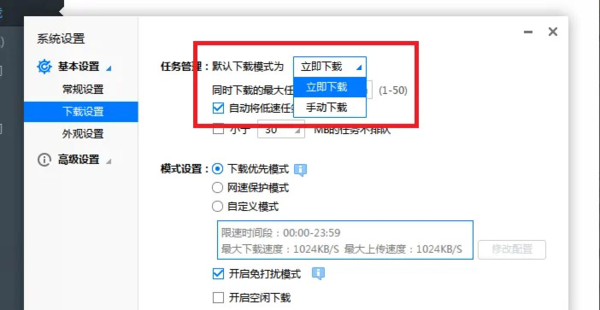
第六步,设置完成后,点击下方“确定”按钮。
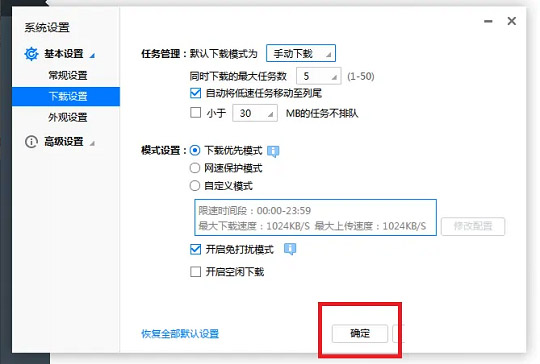
当我们将下载方式改为手动下载时,可以自行调整下载情况,可以适用于各种环境。